Hoe u gratis online kunt nadenken met handige mindmapmakers
Misschien probeer je complexe en gecompliceerde concepten te leren. De procedure voor het maken van een mindmap zal je helpen bij dit soort behoeften. Mindmaps kunnen u helpen het onderwerp beter te begrijpen, en een mindmap-tool stelt u in staat om de informatie die wordt ontleed beter te herinneren. Het is inderdaad een uitstekend studiemateriaal voor het bekijken en begrijpen van lessen.
Het maken van een mindmap bevordert een beter begrip in plaats van traditionele notities. Het maakt gebruik van visuals, analogie, associaties en abstracties, waardoor creativiteit en memorisatie worden gestimuleerd omdat het hersenvriendelijk is. Daarom zullen we demonstreren: hoe maak je een mindmap online met behulp van de beste mindmap-makers die u op internet kunt vinden. Na de sprong moet je leren hoe je deze visuele illustratie zelf kunt maken.
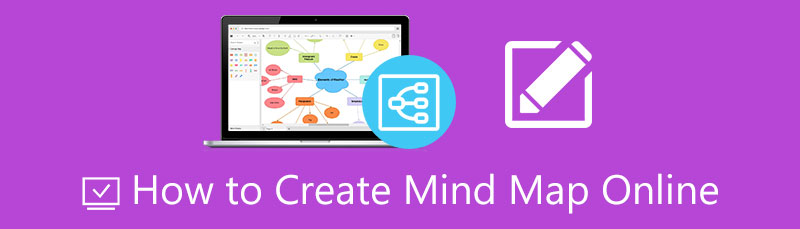
- Deel 1. De beste manier om online een mindmap te maken
- Deel 2. Andere drie populaire manieren om online een mindmap te maken
- Deel 3. Tips voor het online maken van een mindmap
- Deel 4. Veelgestelde vragen over het maken van een mindmap
Deel 1. De beste manier om online een mindmap te maken
De eerste tool die we hebben is MindOnMap. Het is een webgebaseerd hulpprogramma dat is ontwikkeld om een mindmap, boomdiagram, visgraatdiagram, stroomdiagram en andere diagramgerelateerde taken te maken. De tool biedt handige, vooraf ontworpen sjablonen voor mindmaps of conceptmaps. Aan de andere kant kun je ook helemaal opnieuw een sjabloon maken. Bovendien wordt het geleverd met de essentiële aanpassingstools en speciale vormen, pictogrammen en elementen die je nodig hebt voor het maken van mindmaps.
De intuïtieve bewerkingsinterface is een belangrijke reden waarom dit programma de beste online tool voor mindmaps is. Of u nu voor het eerst of voor herhaling vatbaar bent, u zult het programma altijd gemakkelijk te bedienen en te hanteren vinden. Een ander hoogtepunt is dat u uw diagram zeker kunt delen met andere mensen met wie u de diagramlink hebt gedeeld. Hieronder hebben we de stappen opgesomd om online een mindmap te maken met MindOnMap.
Veilige download
Veilige download
Start MinOnMap in een webbrowser
Open eerst een browser die u vaak gebruikt en ga naar de officiële pagina door de link van de tool in de adresbalk van uw browser te typen. Dan zou je op de startpagina moeten komen. Vink vervolgens de aan Maak je mindmap om het scheppingsproces te beginnen.
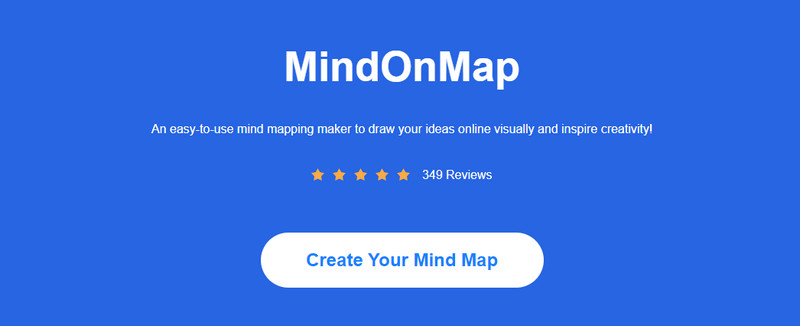
Selecteer de mindmap-indeling
Het zou je naar het dashboard moeten brengen, waar je verschillende lay-outs en thema's zult zien voor het maken van mindmaps. Selecteer nu MindMap uit de selectie en u komt in het hoofdbewerkingspaneel.
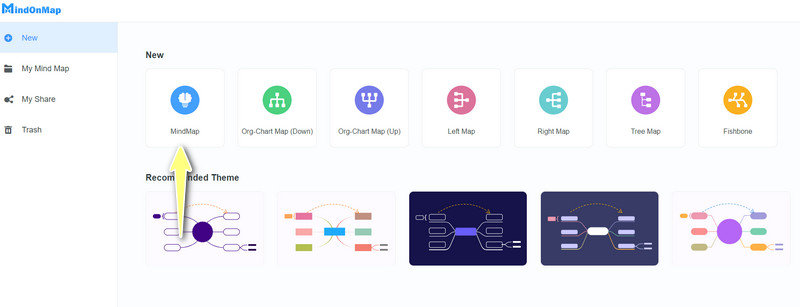
Voeg knooppunten toe aan de mindmap
Selecteer deze keer het centrale knooppunt en druk op het tabblad op uw toetsenbord. U kunt ook de aanvinken Knooppunt knop op de werkbalk boven de interface om knooppunten toe te voegen. Herhaal de stappen om het gewenste aantal knooppunten te krijgen.

Bewerk je mindmap
Bewerk nu je geest door de Stijl menu in het menu aan de rechterkant. Hier kunt u de knooppuntvulling, vormstijl, lijnstijl, kleur, letterkleur, stijl en uitlijning bewerken. Bovendien kunt u de stijl van de verbindingslijn of lay-out aanpassen door over te schakelen naar de Structuur tabblad.
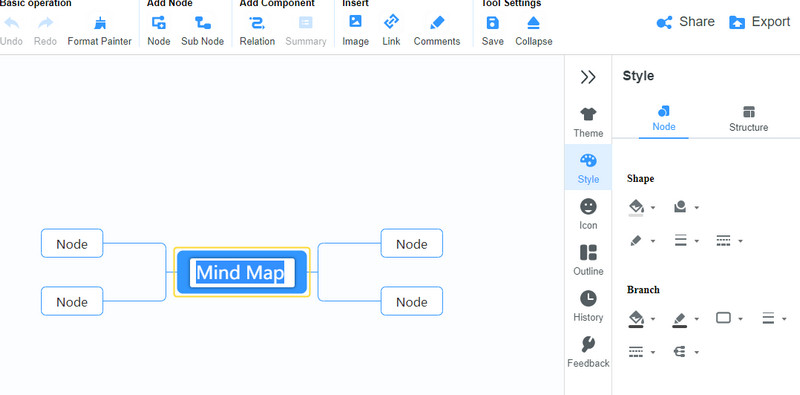
Stijl de algemene kaart met een thema
Ga nu naar de Thema menu om het volledige uiterlijk van uw mindmap aan te passen. U kunt kiezen uit de beschikbare thema's om aan uw behoeften of onderwerp te voldoen. U kunt ook overschakelen naar de achtergrond tabblad om de achtergrond te wijzigen.
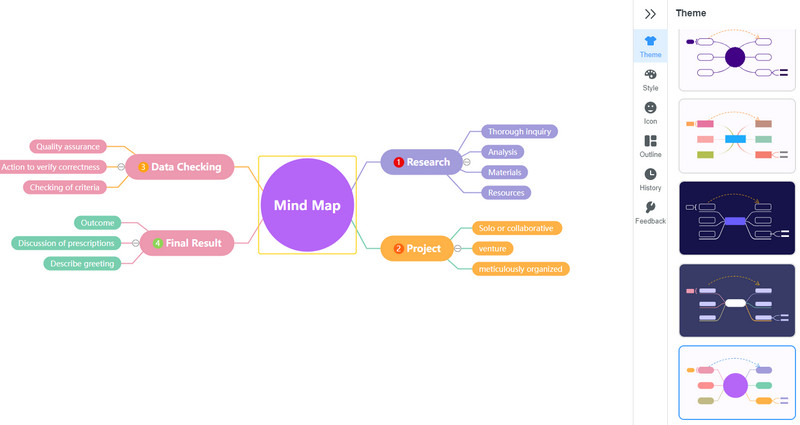
Deel en exporteer de mindmap
Vink ten slotte de aan Deel knop rechtsboven in de interface, download de link van de mindmap en deel deze met je vrienden of collega's. U kunt de kaart ook beveiligen met een wachtwoord en datumduur. Als u het in andere apps opneemt, kunt u op de Exporteren en selecteer het juiste formaat. U kunt kiezen tussen SVG-, PNG-, JPG-, Word- en PDF-bestanden.
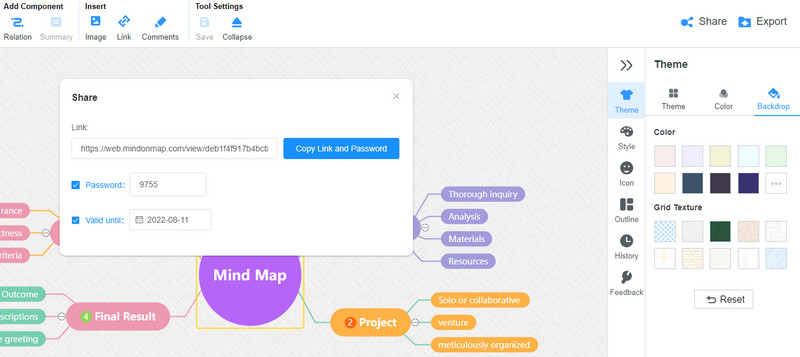
Deel 2. Andere drie populaire manieren om online een mindmap te maken
Geen enkele applicatie of programma heeft alle functies waar verschillende gebruikers naar op zoek zijn. Dat gezegd hebbende, hebben we gezocht naar andere manieren om je te helpen bij het online maken van een mindmap. Hier zijn enkele tools die we je aanraden te gebruiken om online een mindmap te maken.
1. Schakelen
Dit is weer een geweldig programma om een mindmap te maken voor studeren, lesgeven en presenteren. Het is perfect gemaakt voor degenen die geen ervaring hebben met mindmapping. Het wordt geleverd met een eenvoudige interface die door elke gebruiker binnen een paar minuten kan worden genavigeerd. Bovendien is de manier waarop het mindmaps maakt kleurrijk en organisch. Stel, u bent gewend om met sneltoetsen te werken. De tool ondersteunt sneltoetsen voor het invoegen van een knooppunt, onderliggende notitie, tekst opmaken, een vertakking verwijderen, vertakking invoegen, zoomen, opnieuw uitvoeren en ongedaan maken. Hieronder vindt u de richtlijnen voor het gratis online maken van een mindmap met Coggle.
Navigeer door de hoofdpagina van het hulpprogramma met een browser op uw computer. Meld u vervolgens aan voor een account om de service te gebruiken.
Vink daarna de aan Diagram maken vanaf uw dashboard om bij de hoofdbewerkingsinterface te komen.
Druk vervolgens op de Plus pictogram dat verschijnt als je de muisaanwijzer over het centrale thema beweegt. Klik vervolgens op de tekst en toets de informatie in die u wilt invoegen. Vervolgens enkele pictogrammen voor het bewerken van de tekst, het toevoegen van een link, afbeeldingen, enz.
Druk ten slotte op het pictogram met de pijl omlaag in de rechterbovenhoek of het pictogram met de pijl omhoog om de mindmap te delen.
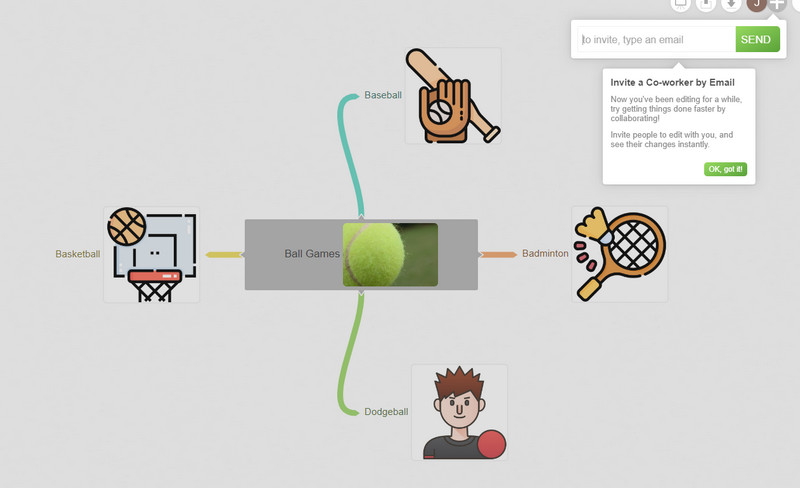
2. Mindomo
Als je op zoek bent naar een andere die je helpt om gratis online een mindmap te maken, kun je overwegen om Mindomo te gebruiken. Het heeft de essentiële tools voor het maken van unieke en creatieve mindmaps. Met dit programma kunt u multimediabestanden invoegen, inclusief afbeeldingen, video's, pictogrammen en audio-opnamen. Afgezien daarvan kunt u ook opmerkingen, gedetailleerde beschrijvingen en hyperlinks toevoegen.
Bovendien beschikt de tool over een presentator om aan te passen wat er op het scherm verschijnt bij het presenteren van uw mindmap. Bovendien kunt u een voorbeeld bekijken van hoe het eruit ziet in de daadwerkelijke presentatie. Raadpleeg de onderstaande instructies als u wilt leren hoe u deze tool kunt gebruiken.
Bezoek de hoofdwebsite van de tool en meld u aan voor een account om de webservice-app te gebruiken.
Vink vervolgens aan Creëren vanaf het dashboard en begin met het maken van je mindmap. Als alternatief kunt u bestanden importeren om uw vorige werk te laden.
Klik vervolgens met de rechtermuisknop op het centrale knooppunt en kies de actie die u nodig hebt. U kunt knooppunten toevoegen door op het Plus-pictogram te klikken. U kunt ook de lay-out wijzigen, aanpassen en nog veel meer.
Deel ten slotte de kaart met anderen door de aan te vinken Deel knop in de rechterbovenhoek.
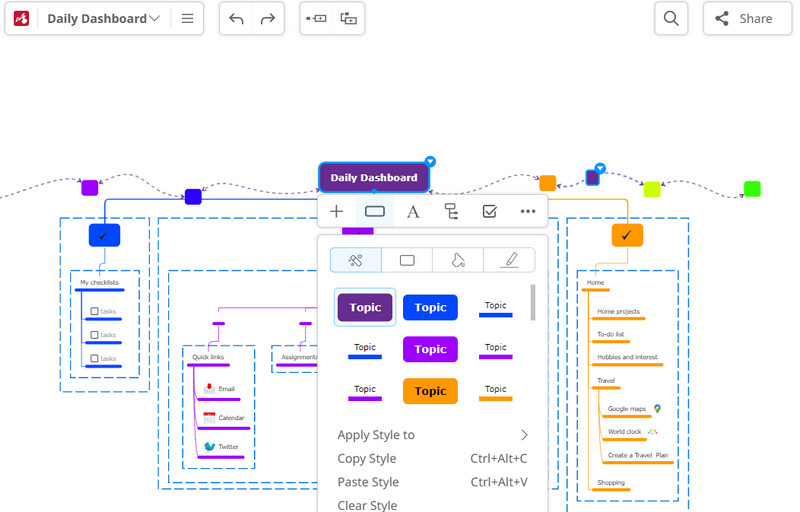
3. Miro
Professioneel, zeer configureerbaar en krachtig programma. Miro is een van die programma's die je wilt gebruiken vanwege de geweldige eigenschappen en functionaliteiten. Het zit boordevol communicatiehulpmiddelen en een samenwerkingsfunctie waarmee u en uw team aan dezelfde mindmap kunnen werken. In tegenstelling tot de vorige tools, is dit programma ontwikkeld voor bedrijven en organisaties om samen te werken.
U kunt ook profiteren van de vermeldingen en chathulpmiddelen, zodat uw team in hetzelfde tempo zit. Bovendien hebt u vanuit uw comfortabele mobiele apparaat toegang tot mindmaps en projecten. Ontdek hoe u online een mindmap kunt maken door de onderstaande gids te volgen.
Ga naar de officiële site van het programma en registreer om uw logins te krijgen. Deze logins zijn uw bewijs dat u bent geregistreerd in hun database. Ga gewoon akkoord met de algemene voorwaarden van het programma en je bent klaar om te gaan.
Vink nu aan Mindmap vanaf uw dashboard, verschijnt er een dialoogvenster. Druk op de Teambord maken knop om te beginnen.
Selecteer vervolgens het knooppunt dat u wilt wijzigen en gebruik de zwevende werkbalk om de mindmap aan te passen.
Daarna kunt u andere elementen toevoegen via de werkbalk aan de linkerkant en de mindmap opslaan als u klaar bent.
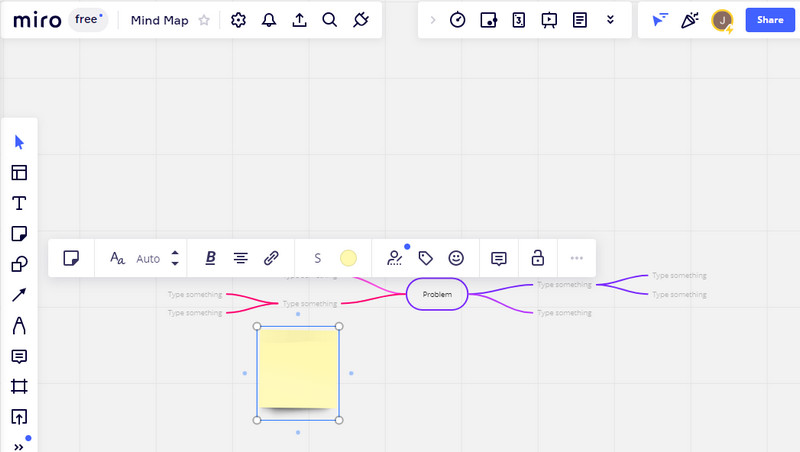
Verder lezen
Deel 3. Tips voor het online maken van een mindmap
Bij het maken van mindmaps streven we ernaar om de illustratie logisch te maken, vooral bij het presenteren ervan. Daarom hebben we enkele tips opgesteld om uw mindmaps gemakkelijk te begrijpen te maken voor uw publiek.
Zorg voor de juiste lay-out of structuur. Het kiezen van de juiste structuren voor uw mindmap is essentieel om deze begrijpelijk te maken.
Bijlagen invoegen. Het toevoegen van bijlagen aan je mindmaps zal niet alleen smaak toevoegen, maar ook extra informatie en meer details tonen.
Maak de tekst leesbaar. Een ander belangrijk aspect van een goede mindmap is de leesbaarheid. Het beste zou zijn als je de tekst leesbaar maakt door contrast te maken, wat een van de strategieën is.
Elementen classificeren. Verwante en soortgelijke elementen moeten worden geclassificeerd met hun onderliggende logica. U kunt ook vergelijkbare elementen groeperen.
Deel 4. Veelgestelde vragen over het online maken van een mindmap
Wat zijn de verschillende kaartstructuren?
De meest gebruikte mindmap-lay-outs zijn boomdiagrammen, organigrammen, visgraatdiagrammen en nog veel meer.
Zijn er principes bij het maken van mindmaps?
Ja. Velen suggereren dat een mindmap deze principes moet hebben: duidelijkheid, variatie, leesbaarheid en onderscheidend vermogen.
Wat zijn voorbeelden van brainstormtechnieken?
Er zijn veel brainstormtechnieken die je kunt toepassen om effectief te brainstormen. Mindmapping is een voorbeeld van brainstormen. Je kunt ook starbursting, role-storming, brainwriting, triggerstorming en nog veel meer gebruiken.
Conclusie
We hopen dat we het proces van hoe maak je een mindmap online met deze fantastische tools zoals: MindOnMap. We delen ook graag de soorten voor het maken van een mindmap. Vertel ons over uw ervaring als u het niet erg vindt.










